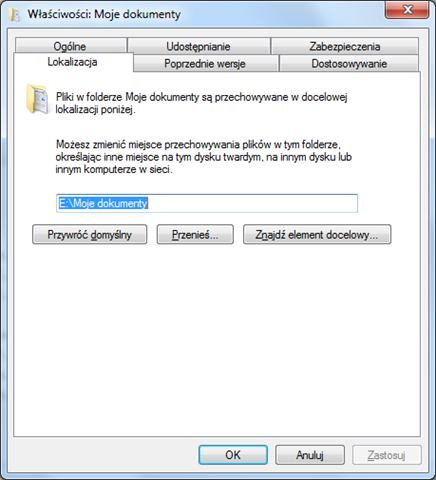Przenoszenie folderu ‘Moje Dokumenty’ w Windows 7
Nigdy nie trzymam swoich dokumentów (czytaj folderu, który traktuję jako ‘Moje dokumenty’) w domyślnej lokalizacji proponowanej przez system. Dlaczego? Ano dlatego, że chciałbym aby:
- nie zniknęły mi te dokumenty przy przeinstalowywaniu Windows’a (niezależnie od przyczyny; a im mniej trzeba pamiętać w takiej chwili, tym lepiej)
- kilka kont z tego samego/różnych systemów zainstalowanych na komputerze korzystało z tej samej lokalizacji, bo do tego właśnie służy ten folder
- partycja systemowa nie jest odpowiednim miejscem na wrzucanie tam dużej ilości drobnych plików, które dość często aktualizowane, prowadzą jedynie do niepotrzebnego zwiększenia fragmentacji
- dużo gier w końcu nauczyło się wrzucać zapisy stanów (save’y) do ‘Moich dokumentów’ i to też jest miłe jak po przeinstalowaniu potrafią się odnaleźć.
Tak czy owak, w Windows XP wystarczyło kliknąć prawym przyciskiem na przycisku ‘Moje dokumenty’ z menu ‘Start’ i we właściwościach wpisać nową lokalizację.
W Windows 7 mamy niespodziankę. Ponieważ po wykonaniu powyższych kroków zamiast właściwości omawianego folderu, dostajemy właściwości biblioteki. Tutaj możemy sobie dodawać, usuwać lub układać foldery, na bazie których system później będzie twierdził, że są to wszystkie nasze dokumenty. Nam jednak ciągle nie o to chodzi. Bo pomimo wszystkich naszych manipulacji, domyślna lokalizacja tego, gdzie programy widzą ‘Moje dokumenty’ pozostaje niezmieniona.
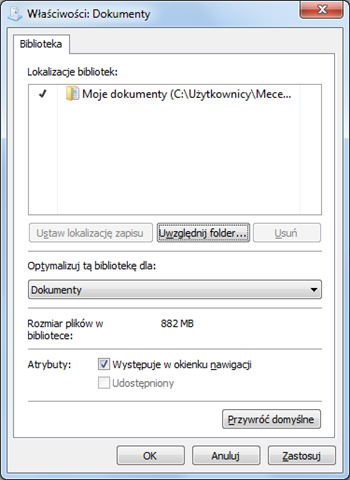
To co tak na prawdę należy zrobić, to odnaleźć lokalizację: C:\Users\<nazwa_konta>\My Documents i wejść w jej właściwości. ‘<nazwa_konta>’ to aktualnie zalogowany użytkownik, dla którego dokonujemy zmiany.
Tutaj na zakładce ‘Lokalizacja’ wskazujemy nowy folder i sprawa załatwiona. Wszystko zaczyna działać tak, jak chcemy.